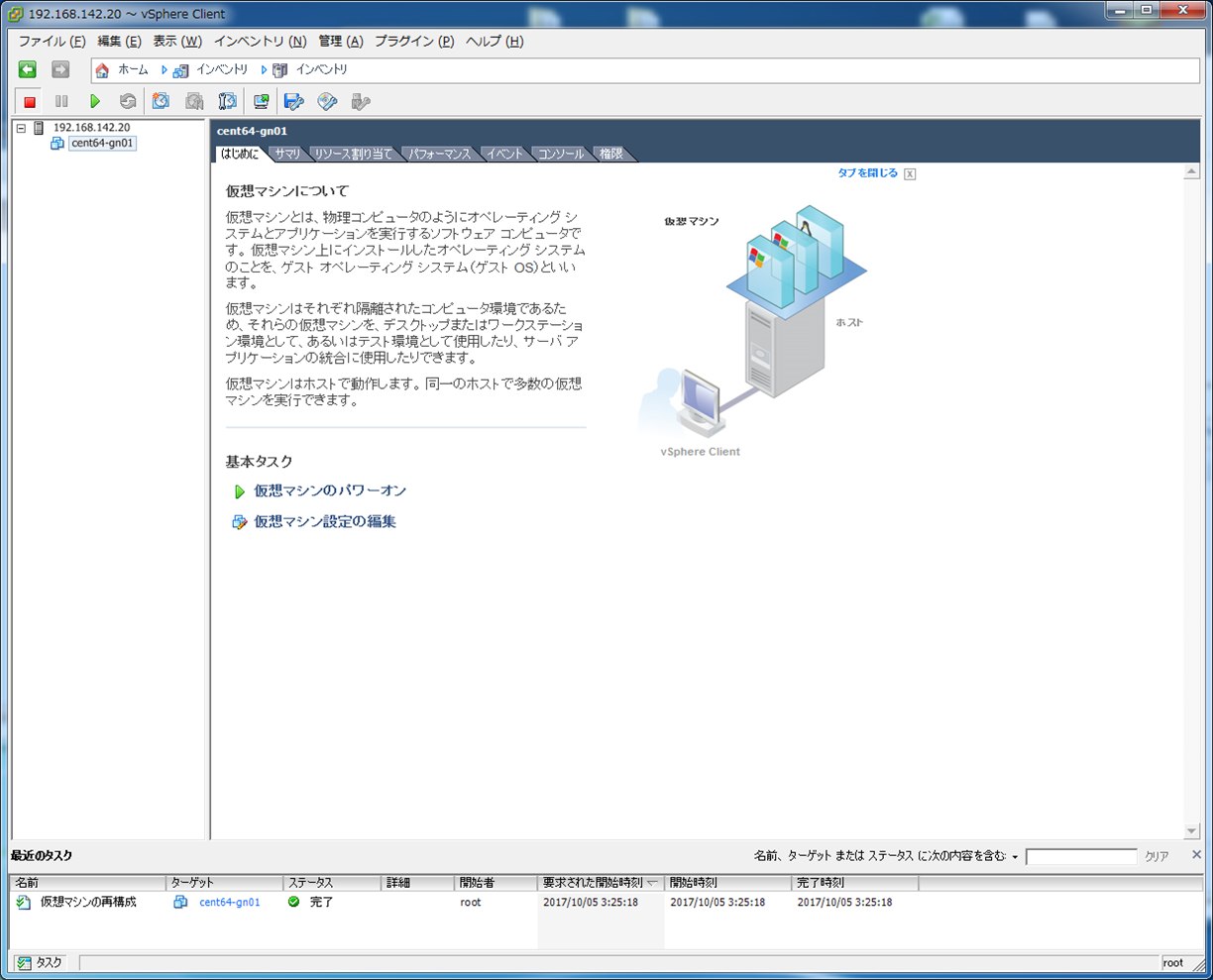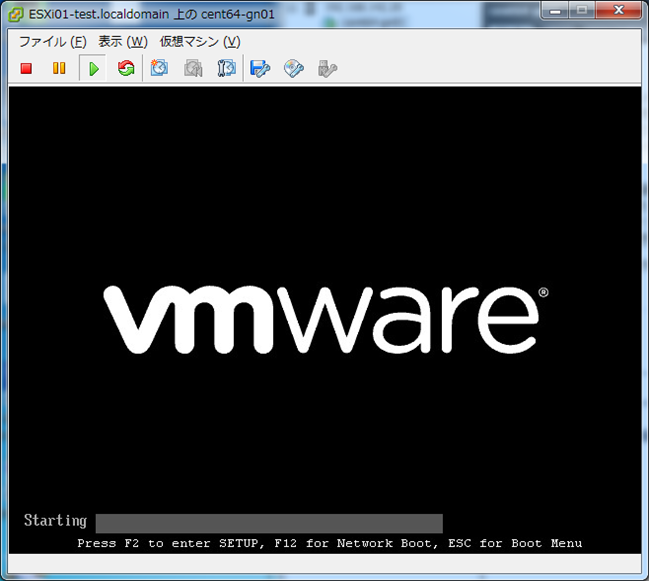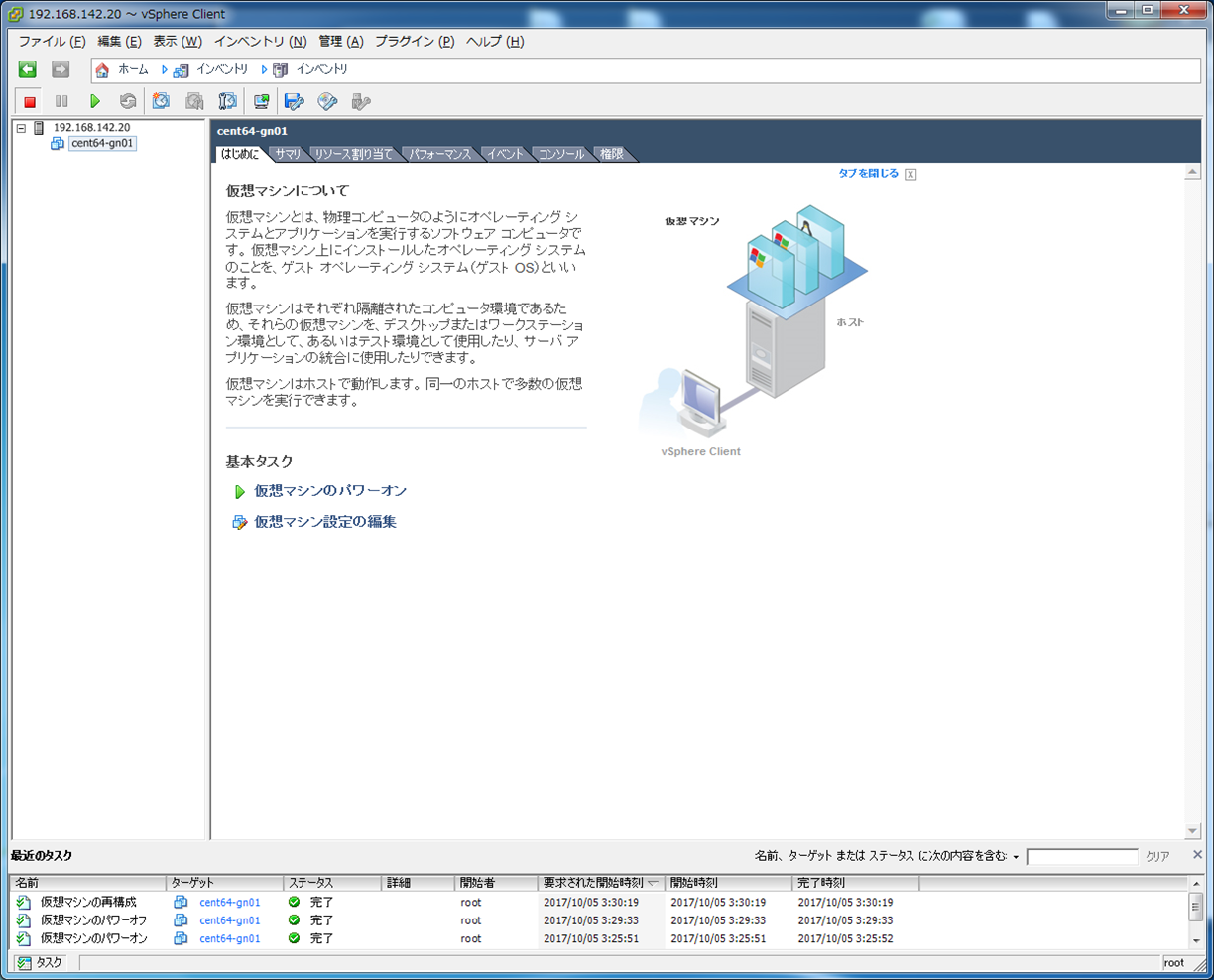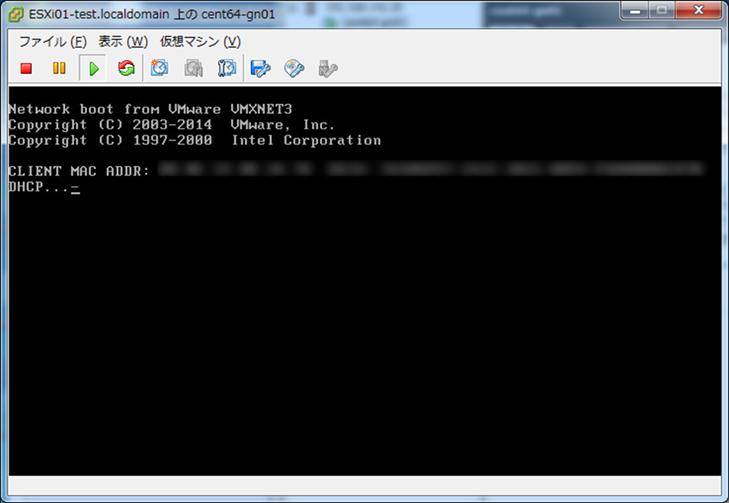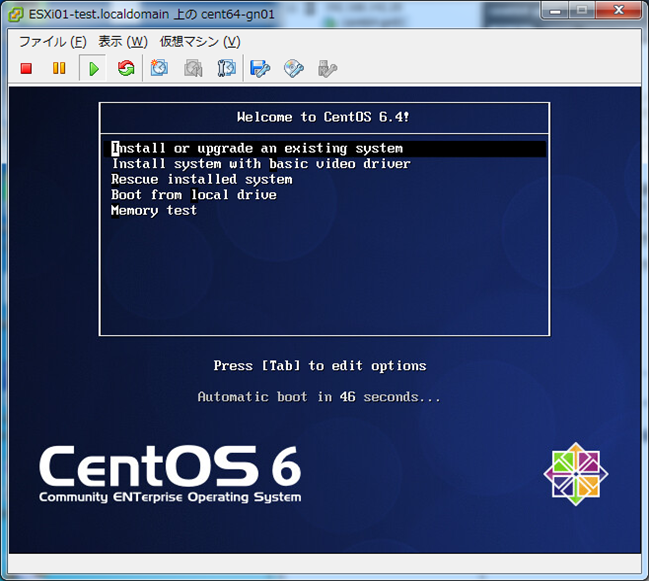■はじめに
VMware ESXiに仮想OSをインストールするためにISOイメージを登録したのに、OSインストールが開始できない事象が出てきたのでそのTipsです。
■該当パターン
①VMware ESXiに仮想OSをインストールする途中
②ISOイメージから仮想OSをインストールしたくて
③仮想マシンのプロパティからCD/DVDドライブを編集して
④デバイスタイプをホストデバイスまたはデータストアISOファイルを選択して
⑤ISOの場所を登録して
⑥仮想マシンをパワーオンしたのに
⑦「Operation System not found」とコンソールのBIOSに出てOSインストールできない
■解決方法
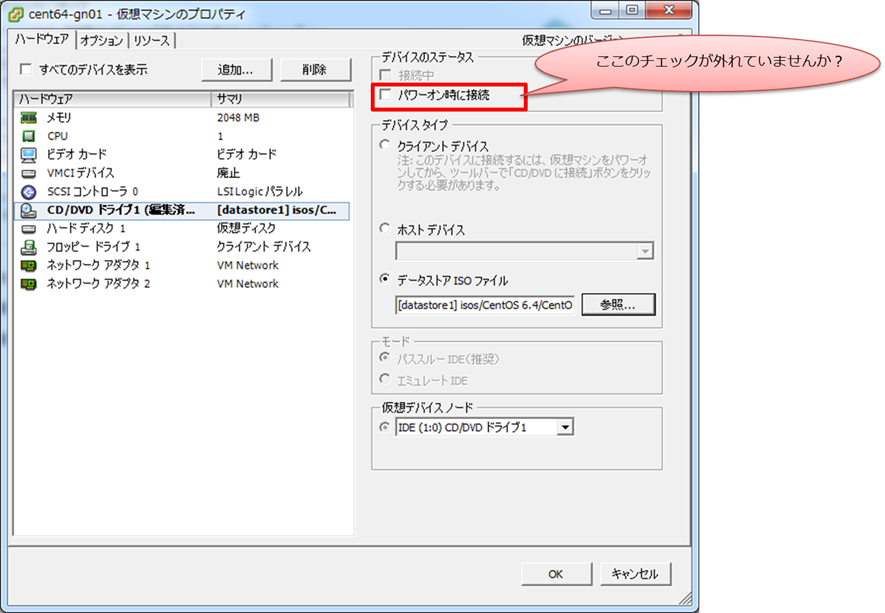
「パワーオン時に接続」にチェックが入っていなくて、BIOSがISOを認識できないのが原因です。仮想OSを落として、チェックを入れたのち、再度仮想OSを起動させてください。
■発生フロー
①VMware ESXiに仮想OSをインストールする途中
②ISOイメージから仮想OSをインストールしたくて
仮想マシンは作成済みで、仮想OSをインストールする場面です。
「仮想マシンの設定の編集」を選択します。
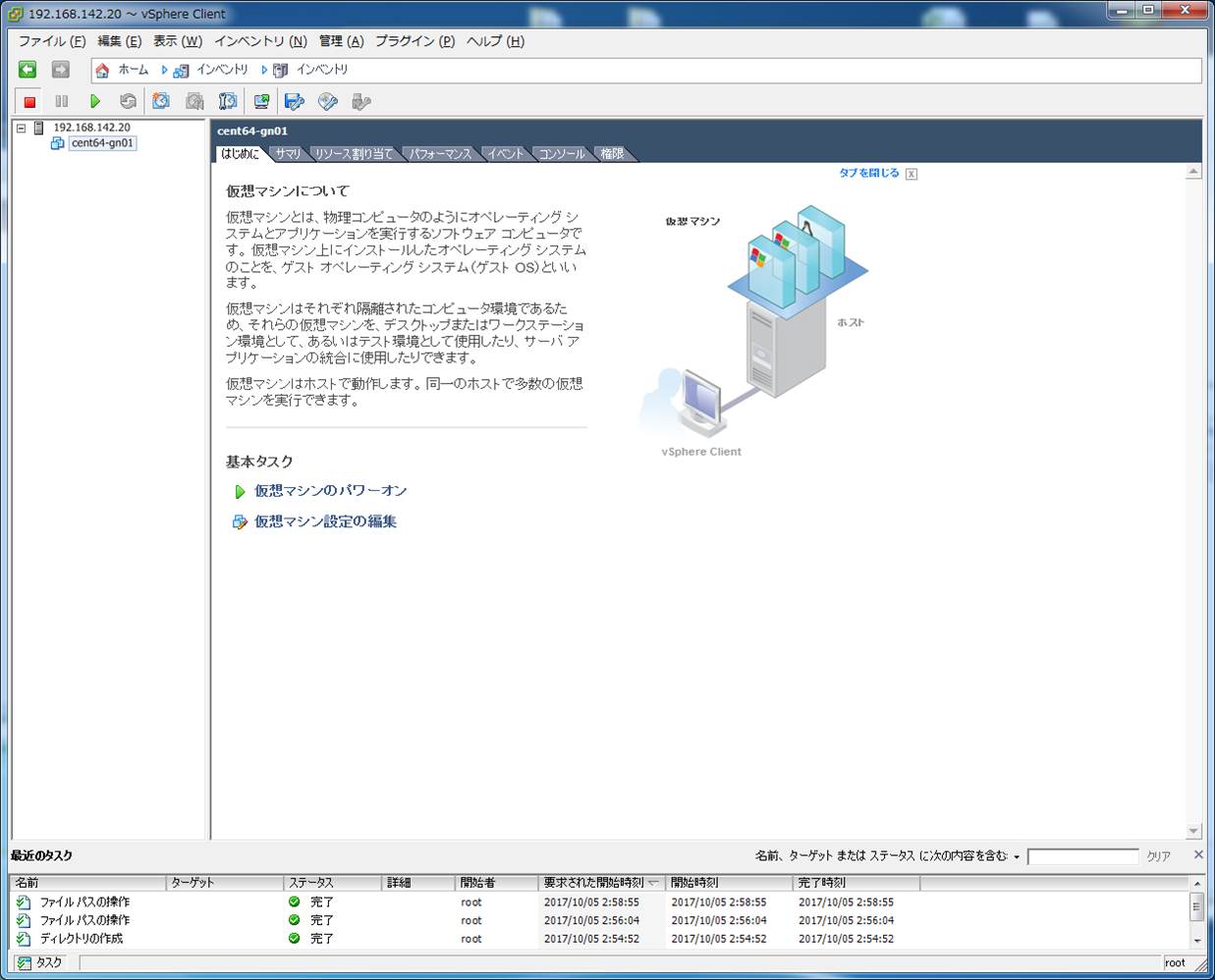
③仮想マシンのプロパティからCD/DVDドライブを編集して
仮想マシンのプロパティから「CD/DVDドライブ」を選択します。
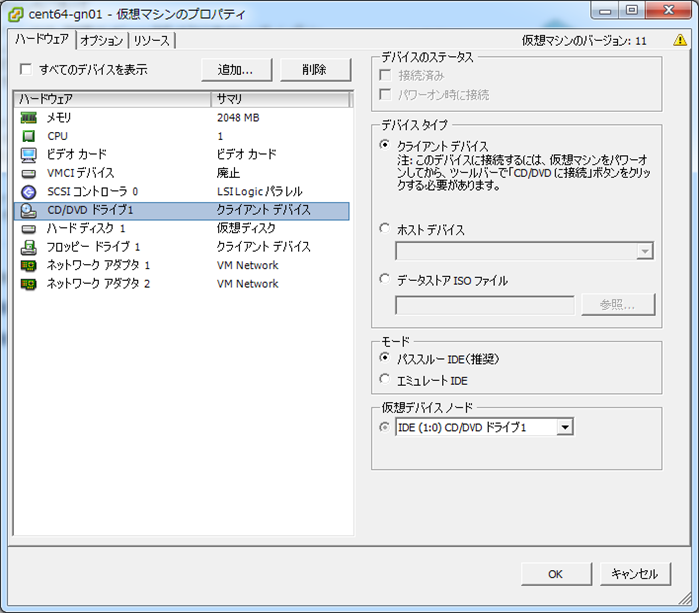
④デバイスタイプをホストデバイスまたはデータストアISOファイルを選択して
「デバイスタイプ」を「データストアISOファイル」に変更します。
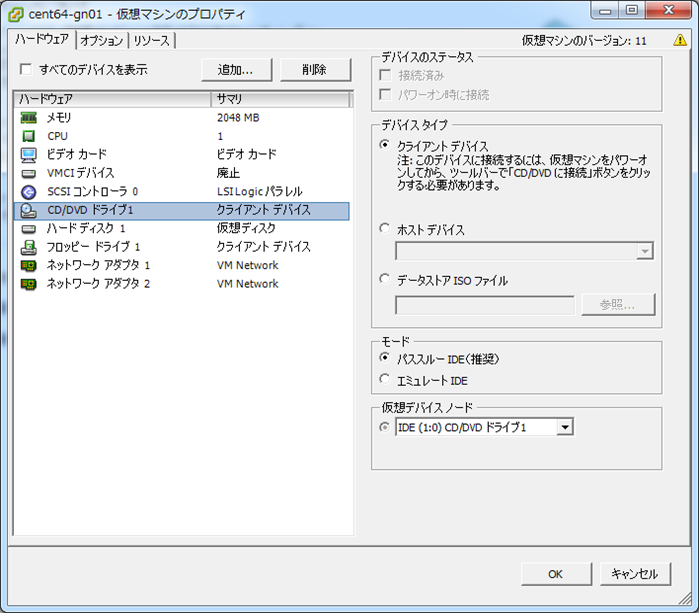
⑤ISOの場所を登録して
「デバイスタイプ」を「データストアISOファイル」の「参照...」から対象のISOを選択します。

登録が完了しました。
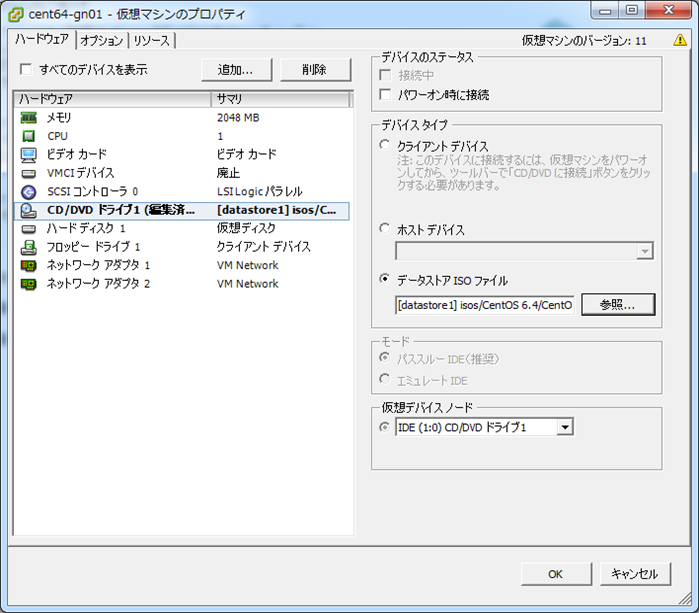
#ここで「パワーオン時に接続」の選択を忘れた
⑦「Operation System not found」とコンソールのBIOSに出てOSインストールできない
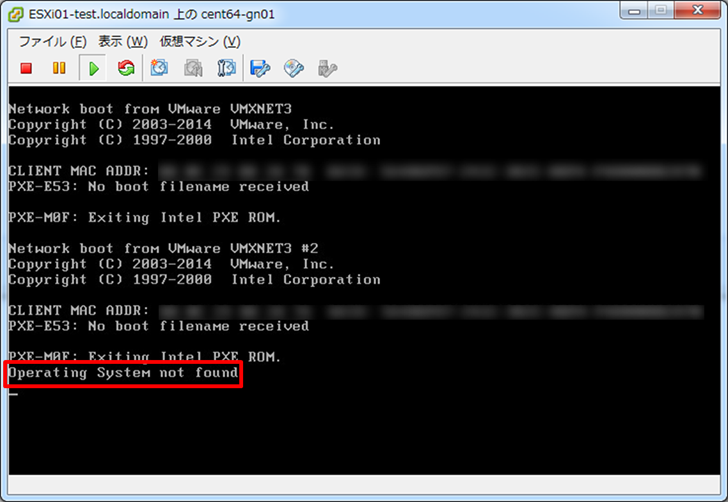
## ■解決フロー ①「仮想マシンのプロパティ」から、「CD/DVDドライブ」の「デバイスのステータス」にて、「パワーオン時に接続」をチェックします。 
■所感
ハマり方が浅くてよかったです。ただ浅くて忘れそうなので念のため記事化。
■参考
【まとめ】VMware Workstation上のVMware ESXi 6.0 u2に仮想OS(CentOS 6.4)を作成する(Nested構成)
https://qiita.com/Higemal/items/2304efc70c8220319614